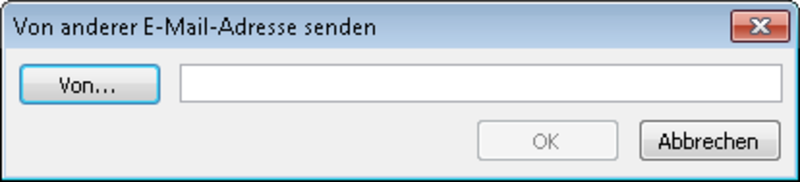Im neuen Fenster öffnen Sie den Reiter „Optionen“.
Dort haben Sie die Möglichkeit die „Bcc“-Zeile mit einem Klick auf das entsprechende Symbol einzublenden.
[Nun haben Sie Zugriff ]
Nun haben Sie Zugriff auf die Zeile.
Wenn nach einem Klick auf das „Von“ die gewünschte E-Mail-Adresse nicht auftaucht, können Sie diese hinzufügen. Dazu klicken Sie auf den Punkt „Weitere E-Mail-Adresse...“.
Im Fenster „Von anderer E-Mail-Adresse senden“ klicken sie auf „Von...“, um so das Adressbuch zu öffnen.
Vorraussetzung hierfür ist es, dass Sie von einem Administrator als Stellvertreter für dieses Konto eingetragen worden sind.
Dort können Sie dann nach dem gewünschten Konto suchen und es aus der Liste auswählen.
Die Auswahl bestätigen Sie mit "OK". Auch im anderen Fenster bestätigen Sie mit "OK".
Nun können Sie zwischen den E-Mail-Adressen als Absender wechseln und haben Zugriff auf die "Bcc"-Zeile.
Anleitung zum Download
Hier finden Sie diese Anleitung als PDF-Datei.